Как да управлявате вентилатора на процесора в Windows 11
Какво да знаете
- Windows 11 не предлага вграден инструмент за наблюдение или контрол на скоростта на вентилатора на процесора.
- Можете да контролирате скоростта на вентилатора на процесора със софтуер или BIOS на вашия компютър.
- Никога не настройвайте скоростта на вентилатора на 0. Това може да доведе до прегряване на вашия процесор.
Вентилаторът на процесора на компютъра е от съществено значение за поддържане на охлаждане на компютъра при натоварване, но Windows не предоставя инструменти за промяна на скоростта на вентилатора на процесора. Тази статия ще ви научи как да контролирате вентилатора на процесора в Windows 11.
Как да управлявате вентилатора на процесора в Windows 11
Windows 11 не предоставя вградени инструменти за наблюдение или персонализиране на скоростта на вентилатора на процесора. Трябва да се обърнете към един от трите алтернативни метода за управление на вентилатора на процесора в Windows 11.
Препоръчваме да използвате софтуер на първа страна. Това обаче не е възможно за всеки компютър с Windows 11, така че ще разгледаме и трите опции.
- Използвайте софтуер на първа страна. Съвременните компютри често са съвместими със собствен софтуер, който ви позволява да променяте скоростта на вентилатора на процесора. Това е най-бързото и лесно решение, но трябва да изтеглите правилния софтуер.
- Използвайте BIOS. Повечето компютри се доставят с a BIOS който може да показва текущата скорост на вентилатора на вашия процесор, докато по-богатият на функции BIOS ще ви позволи да промените скоростта на вентилатора. Можете да постигнете това, без да изтегляте софтуер, но може да бъде сложно.
- Използвайте помощна програма на трета страна. Помощните програми на трети страни са в състояние да открият скоростта на вентилатора на вашия процесор. Някои дори ви позволяват да го промените. Тези помощни програми работят на голямо разнообразие от хардуер, но може да срещнете грешки и проблеми със съвместимостта.
Никога не настройвайте скоростта на вентилатора на процесора на 0. Повечето процесори не са проектирани да работят без активно охлаждане и ще прегреят. Повреда може да възникне, когато вентилаторът е на 0.
Как да управлявате вентилатора на процесора със софтуер на първа страна
Софтуерът на първа страна е разработен от производителя на вашия компютър или от производителя на вашия компютър дънна платка, за използване със специфичен хардуер. Той ще работи без проблеми със съвместимостта и често е най-малко труден за използване.
-
Определете производителя и модела на вашия компютър с Windows 11. Ако вашият компютър с Windows 11 е персонализиран, тогава определете производителя и модела на дънната платка на вашия компютър.

Имате проблеми с намирането на производителя и модела на вашия компютър? Потърсете сериен номер, отпечатан в долната или задната част на компютъра. Ако не можете да намерите етикет, опитайте да изтеглите a безплатен инструмент за системна информация.
-
Посетете сайта за поддръжка, поддържан от производителя на вашия компютър, и потърсете модела на вашия компютър. Много сайтове също ви позволяват да търсите по сериен номер или дори по номер на покупка, ако го имате.
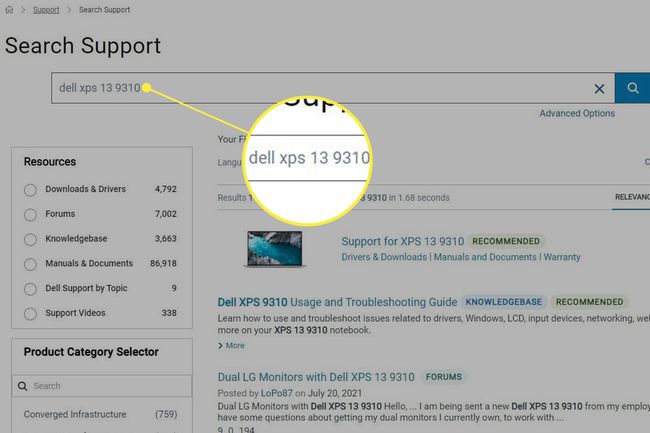
-
Отворете раздела за изтегляния на страницата за поддръжка, посветена на модела на вашия компютър, и потърсете неговата системна помощна програма. Изтеглете помощната програма.
Повечето производители на компютри обединяват управлението на вентилатора в помощна програма за управление на системата или овърклок. Често срещаните примери включват Команден център на Alienware, Asus AI Suite, и MSI Afterburner.
-
Инсталирайте и отворете помощната програма и потърсете контрол на скоростта на вентилатора. Например отваряне Настройки в менюто на MSI Afterburner и изберете вентилатор Разделът ще покаже опциите за управление на вентилатора.
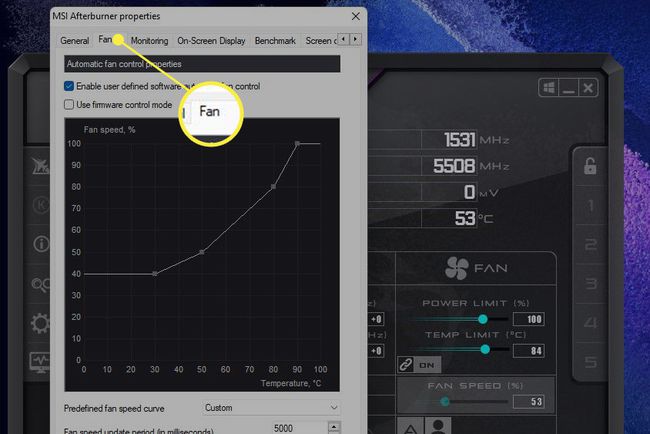
Повечето софтуери показват настройките за скорост на вентилатора като процент от максималната. Стойност от 100 е най-високата настройка на вентилатора, докато стойност 0 е най-ниската. По-високите настройки на вентилатора охлаждат по-добре, но са по-силни, докато по-ниските настройки предлагат по-малко охлаждане, но създават по-малко шум.
Как да управлявате вентилатора на процесора с BIOS
BIOS е елементарната операционна система на дънната платка на вашия компютър. Софтуерът на BIOS стартира, когато включите компютъра. Повечето BIOS ви позволяват да преглеждате или персонализирате скоростта на вентилатора на процесора.
Изключвам твоят компютър.
След като изключването приключи, включете отново компютъра и след това незабавно докоснете прекия път, който стартира настройките на BIOS на вашия компютър. Това може да се различава между компютрите, но повечето приемат F2, F12, или Изтрий ключове.
-
Потърсете опция от менюто, която показва настройките на вентилатора. Това се различава между дънните платки, но често се показва под Здраве на компютъра, Разширено, или Овърклок. Ако имате късмет, настройките за скорост на вентилатора може вече да се виждат в първото показано меню.
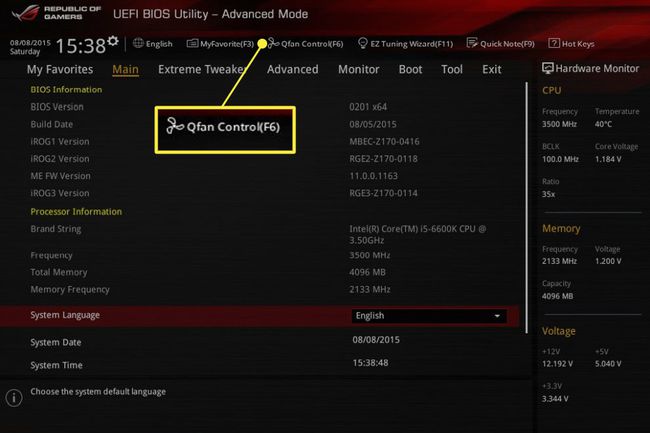
BIOS обикновено изразява настройките за скорост на вентилатора като процент от максимума. Стойност от 100 е най-високата настройка на вентилатора, докато стойност 0 е най-ниската. Променете настройките по желание, след което запазете и излезте.
Как да управлявате вентилатора на процесора със софтуер на трети страни
Софтуерът на трета страна е разработен от страна, различна от производителя на вашия компютър. Той има предимството да работи на широк спектър от компютри, но е по-вероятно да го срещнете да не работи перфектно (може да работи добре, разбира се).
Изтеглете и инсталирайте софтуер за управление на вентилатори на трети страни. Популярните опции включват SpeedFan, Монитор на Аргус, и Управление на вентилатора.
-
Отворете софтуера. Търсете вентилатор или Управление на вентилатора. Скоростта на вентилатора обикновено се показва като стойност между 100 и 0, където стойността от 100 е най-високата настройка на вентилатора, докато стойността от 0 е най-ниската. Променете настройките по желание, след което запазете и излезте.
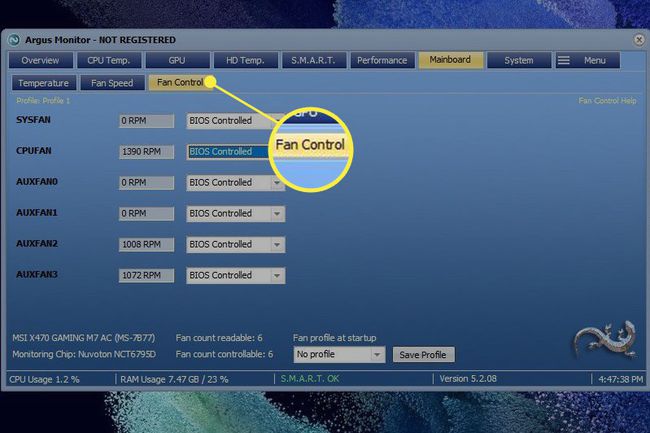
Никога не настройвайте скоростта на вентилатора на процесора на 0. Повечето процесори не са проектирани да работят без активно охлаждане и ще прегреят.
Защо не мога да контролирам вентилатора на процесора на Windows 11?
Ако опитате и трите метода по-горе, но никой не работи, възможно е вашият компютър да не позволява контрол на скоростта на вентилатора на процесора. Може да бъде блокиран от системния BIOS, което понякога е вярно за лаптопите, или вентилаторът на процесора ви може да не е свързан с конектор за вентилатор на дънната платка което позволява контрол на скоростта на вентилатора.
ЧЗВ
-
Как да контролирам скоростта на вентилатора на процесора в Windows 10?
Да се контролирайте вентилатора на процесора в Windows 10, опитайте инструмент на трета страна, като Speedfan. След като изтеглите Speedfan, изберете Автоматична скорост на вентилатора за да имате Speedfan автоматично да контролира вашата система, или изберете Конфигуриране > Разширено, след това намерете своя вентилатор и го настройте на Ръководство. След като е настроен на Ръчно, върнете се на главната страница и регулирайте нивото на скоростта на вентилатора нагоре или надолу.
-
Вентилаторът на процесора трябва да бъде входящ или изпускателен?
Вентилаторите, които са към предната част на корпуса на компютъра, вероятно са всмукателни вентилатори; те поемат по-хладен въздух, за да помогнат за понижаване на температурата на корпуса. Вентилаторите, разположени отзад, обикновено са изпускателни вентилатори; те изхвърлят въздуха, който е бил загрят от компонентите на компютъра.
-
Как да премахна вентилатор на процесора?
Уверете се, че процесорът е видим, и премахнете всички канали или други пречки. Намерете захранващия кабел, свързващ вентилатора към дънната платка, след което внимателно изключете този захранващ проводник. Намерете скобата, свързваща вентилатора с процесора, след което внимателно натиснете надолу с отвертка или подобен инструмент, докато вентилаторът се освободи. Накрая извадете радиатора от процесора.
-
Защо вентилаторът на процесора ми е толкова силен?
Вашият вентилатор на процесора може да е силен, защото е затънал в прах и мръсотия. За да разрешите проблема, използвайте кутия със сгъстен въздух, за да премахнете остатъците. Освен това не забравяйте да поставите компютъра си на добре проветриво място, така че вентилаторите да не се претоварват, и помислете за охлаждаща подложка за вашия лаптоп.
